今天小编要和大家分享的是3D圆形图表的制作,这个图表是用PPT绘制完成,由此可见我们的PPT功能有多么强大。小编要分享的这个PPT模板用的字体是“张海山锐谐体”,大家可以自己上网下载。下面我们开始我们今天的教程:
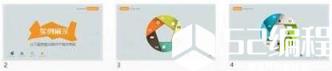
我们先了解一下PPT图表,上面是PPT图表的预览,下面我们一起来学习PPT图表制作的具体步骤。
如上图所示,这个是多层叠加功能,想要实现细腻的立体效果,仅靠一层形状是做不出来的。上图的图表共有四层,分别是:第一层(也就是最上面的一层)是基底色块,第二层:是边缘色块,第三层:属于光泽色块,第四层:是图表文字。

如图所示:本步骤展示的是底层形状制作。具体的操作步骤是:第一步、我们可以用一个圆和2个矩形用形状剪除制作出上图的效果。第二步、接下来我们可以用一个圆和1个三角形用形状交点制作出来。
第三步、最后我们可以插入多边形,用编辑顶点绘制。对于新手来说,可能连在哪里找到“形状剪除”都不知道,下面小编以PowerPoint2013为例教大家怎么做吧:
首先我们必须要从PPT中插入“形状”,且必须2个以上,不然图形之间没有不能操作。然后我们将这两个图形选中,然后点击功能区出现的“绘图工具”然后选择出现的“格式”。对于功能区出现的靠左边的一个名叫“合并图形”的选项,大家在其中选择自己想要的效果就可以了。
当然大家在这里需要注意,既然是拆分、相交、减除的操作,我们的两个图形必然要相交关系,所以细心的小伙伴已经发现上图的图形并未相交,因为本例只是简单的操作的示例,所以大家请不要在意。
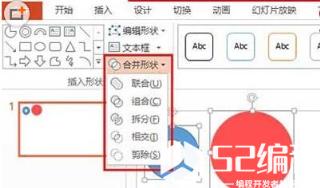
下面我们进行边缘形状制作的步骤操作,在这里小编强烈推荐复制基底图形,和矩形形状交点制作。或者先插入梯形,后微调(调节控点或编辑顶点)制作。最后我们进行调色,并且将透明度设置为60%-70%,这样才能让效果达到最美的效果。
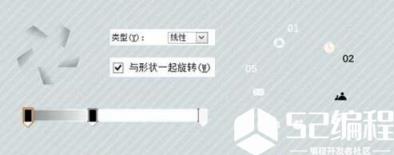
完成了边缘形状制作的步骤操作后,接下来我们进行光泽形状制作。复制基底形状,调整填充为渐变填充。然后复制4份调整角度,与基底贴合。填充的时候按照这个比例进行操作:
左:位置:0%、颜色:纯黑、透明度:58%,
中:位置:37%、颜色:纯黑、透明度:99%,
右:位置:100%、颜色:纯黑、透明度:100%。
需要注意的是,我们在本步骤中一定要勾选“与形状一起旋转”,这样小图形的颜色与格式才不会和形状分离。
完成了3d图形的设置,下面就是图标文字制作教程。其实本例的图标可以自己下载或手动绘制,但是,为了让自己收获更多,掌握更多,建议大家自己动手制作,在这里大家需要注意的是,当我们遇到文字较多,图表上写不下的时候,我们可以用线条引出文字内容就可以啦,我们今天的学习就到这里介绍啦,希望本例对大家有所帮助!





